Article Number: 000136978
Порядок настройки параметров контроля учетных записей UAC (контроль учетных записей пользователей) в Windows 8 и 8,1
Summary: В этой статье рассказывается о том, как настроить и настроить параметры управления учетными записями пользователей в операционной системе Windows 8 и 8,1.
Article Content
Symptoms
В этой статье содержится информация о том, как сконфигурировать контроль учетных записей в Windows 8 и 8,1.
Содержание:
Что такое UAC?
Контроль учетных записей пользователей (UAC) помогает предотвратить внесение некоторых вредоносными программами изменений в компьютер. Это осуществляется путем уведомления пользователя, прежде чем вносить в компьютер изменения, которые потребуют разрешения на уровне администратора.
В первую очередь она была включена в операционную систему Windows Vista, но она была встроена в Windows 8 и 8,1 гораздо больше, с того момента.
Имеется несколько параметров, для которых можно установить значение « вкл.».
Далее вы найдете описание возможных параметров ниже, а также руководство по изменению параметров в соответствии с тем, что вам нужно.
 Примечание. Вы должны быть подписаны как администратор, чтобы иметь возможность выполнить действия, описанные в руководстве ниже. Если вы не вошли в систему как администратор, параметр «Да» в поле «контроль учетных записей пользователей» отображаться не будет.
Примечание. Вы должны быть подписаны как администратор, чтобы иметь возможность выполнить действия, описанные в руководстве ниже. Если вы не вошли в систему как администратор, параметр «Да» в поле «контроль учетных записей пользователей» отображаться не будет.
Параметры контроля учетных записей
| Настройка | WSDL | Влияние на безопасность |
|---|---|---|
| Всегда уведомлять меня |
|
|
| Уведомлять только при попытках приложений внести изменения в компьютер (по умолчанию) |
|
|
| Уведомлять только при попытках приложений внести изменения в компьютер (не затемнять рабочий стол) |
|
|
| Никогда не уведомлять меня |
|
|
 Примечание. Настройка « всегда уведомлять меня » отключает функции обновления и сброса Windows 8. Для этих функций необходимо установить для функции UAC значение по умолчанию или более низкий уровень.
Примечание. Настройка « всегда уведомлять меня » отключает функции обновления и сброса Windows 8. Для этих функций необходимо установить для функции UAC значение по умолчанию или более низкий уровень.
НЕ используйте взлом реестра для полного отключения контроля учетных записей. Если вы сделаете это в Windows 8, он разрывает современные приложения, предотвращая их запуск до тех пор, пока енаблелуа не вернется к значению 1 , и компьютер будет перезагружен.
Если для параметра реестра ЕнаблелуаDWORD задано значение 0 (ноль) , также будет отключен защищенный режим в Internet Explorer это означает, что вы также не сможете использовать 64-разрядный IE10 до тех пор, пока енаблелуа не вернется в 1 и вы компьютер перезагружен.
Настройка параметров контроля учетных записей
-
Откройте Панель управления (вид значков)и нажмите значок учетные записи пользователей .
-
Самым простым способом перехода к этому экрану является перемещение курсора на левую нижнюю часть экрана и нажатие правой кнопкой мыши на отображаемую кнопку Пуск или нажатие клавиш Win + x , а затем выбор панели управления в отображаемое меню.
-
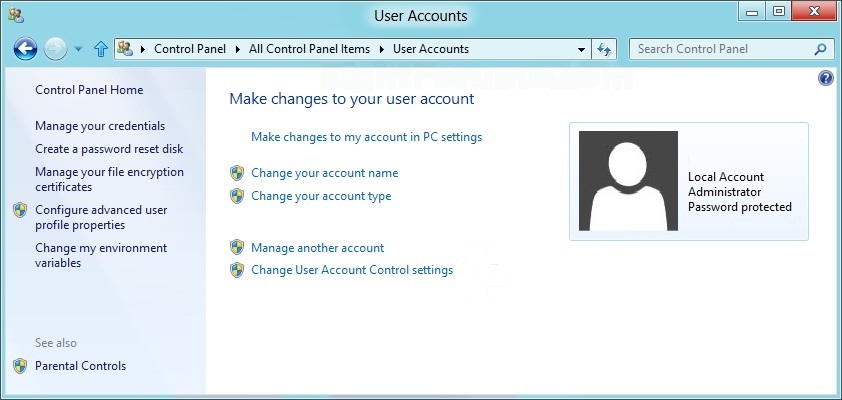
-
Нажмите на ссылку, чтобы изменить параметры управления учетными записями пользователей.

-
Если выталкивается запрос контроля учетных записей , нажмите кнопку Да.
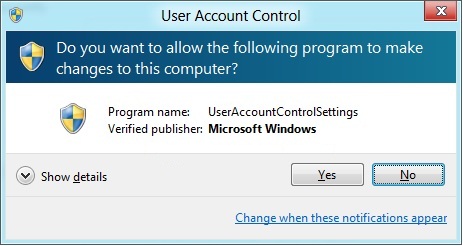
-
Нажмите на ползунок и переместите его вверх или вниз до нужного значения и нажмите кнопку ОК.
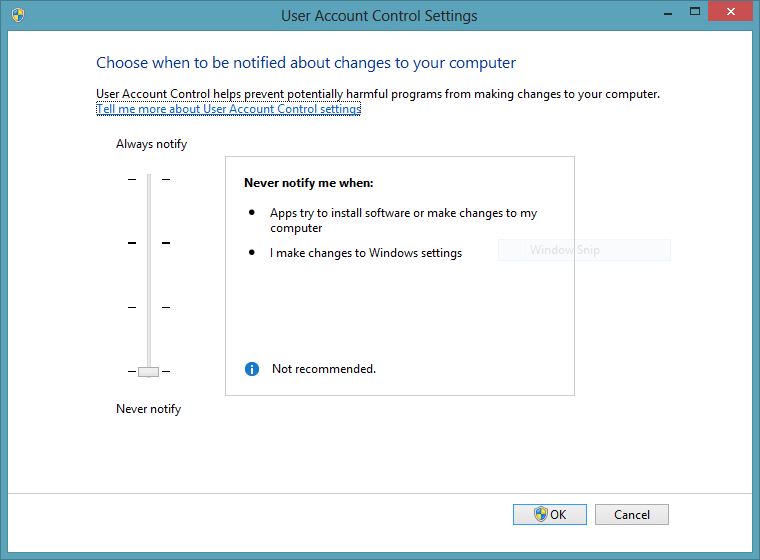
-
Если потребуется контроль учетных записей контроля учетных записей, нажмите кнопку Да.
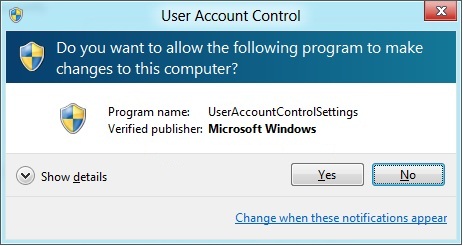
-
После завершения вы можете закрыть окно учетные записи пользователей .
Article Properties
Affected Product
Latitude
Last Published Date
21 Feb 2021
Version
3
Article Type
Solution